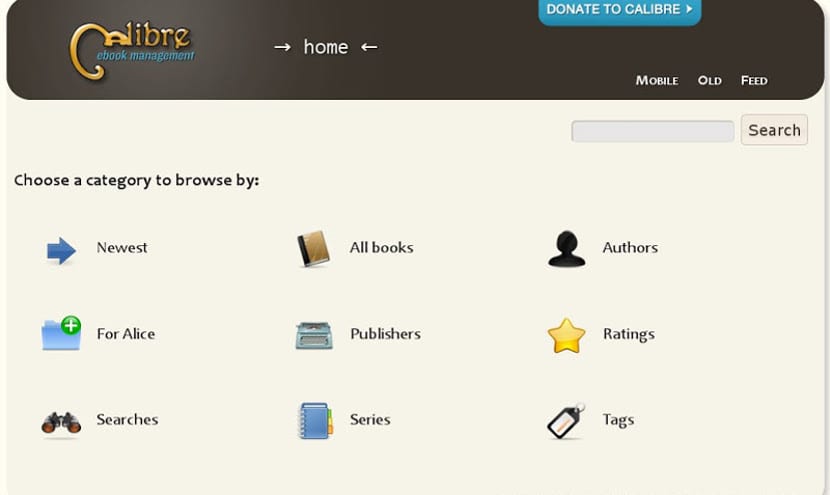
Tagad daudziem no jums jau būs jūsu Windows 10 ar jaunajiem atjauninājumiem un jauno programmatūru, taču būs uzdevumi, kas jautā, kā tos izdarīt sistēmā Windows. Viens no šiem uzdevumiem noteikti ir pārvaldiet savas e-grāmatas un lasījumus e-lasītājā.
To var izdarīt vai nu izmantojot eReader ražotāja programmatūru, vai arī izmantojot Kalibrs. Lieliska bezmaksas programmatūra, kuru noteikti daudzi no jums jau zina, bet nezina, kā instalēt jauno Windows.
Kas ir Kalibrs?
Kalibrs ir dzimis kā programmatūra, lai pārvaldītu eReader vai elektroniskās grāmatas saturu. Tādējādi mēs varam ne tikai izlemt, kurus lasījumus ievietot mūsu ierīcē, bet arī kādus lasījumus vai izdzēst vai vienkārši pārsūtīt teksta dokumentu no viena formāta uz citu ar tā pārveidotāju un pēc tam lasīt caur elektronisko grāmatu. Jaunākajos Caliber atjauninājumos šī programma ir attīstījusies un iekļauta e-grāmatu redaktors, kas ļauj izveidot un publicēt e-grāmatas par to nemaksājot.
Kalibrs ir bezmaksas un tiek atjaunināts vismaz reizi nedēļā, ieskaitot atjauninātus draiverus, kļūdu labojumus un ziņu plūsmas, ko nosūtīt e-lasītājam. Tas arī ietver spraudņu funkcijaTāpēc ikviens var pielāgot šo pārvaldnieku savām vajadzībām un koncentrēties uz serveru pasauli vai uz konkrētu tiešsaistes ebook veikalu. Turklāt Caliber ir daudzplatformu platforma, tāpēc ikviens to var izmēģināt operētājsistēmās Windows, Mac OS vai Gnu / Linux, nemainot saskarni, kas ir svarīgs lietotājiem.
Kā instalēt Caliber sistēmā Windows?
Joprojām mēra Tā nav universāla lietotne, un tā nav atrodama arī Microsoft veikalā, tāpēc, lai instalētu Caliber sistēmā Windows, mums tas vispirms ir jāiegūst un pēc tam jāinstalē. Mēs varam uzņemt Kalibru tās oficiālajā tīmekļa vietnē, tur mēs atradīsim vairākas instalācijas paketes. Mums ir jālejupielādē pakete, kas atbilst mūsu platformai, vai nu 32 bitu, vai 64 bitu pakotne.
Kad esam lejupielādējuši pakotni, nospiediet taustiņu Enter vai veiciet dubultklikšķi uz .exe faila, un sāksies instalēšanas vednis. The instalēšanas palīgs ir spāņu valodā tāpēc mums nebūs lielu problēmu. Parasti tā pamatā ir nospiežot «pēc»Līdz beigām, lai gan mums ir jāizvēlas instalācijas mape un vieta, kur e-grāmatas tiks saglabātas.
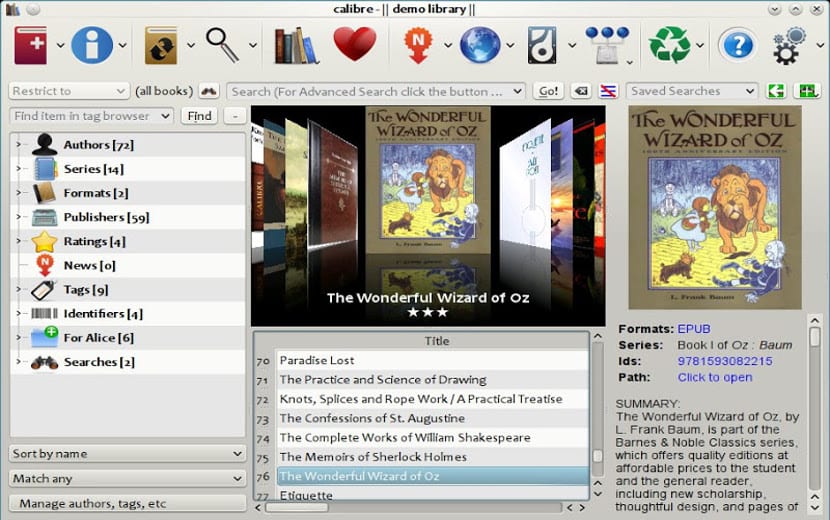
Pēc programmatūras instalēšanas mēs to izpildīsim, ja tā netiks atvērta automātiski un parādīsies vednis, lai konfigurētu savienojumu ar mūsu eReader. Šis punkts ir svarīgs, jo norādot e-lasītāju, kas nav mūsu, mēs nevarēsim lasīt vai nosūtīt e-grāmatas uz ierīci. Vedni var sākt, kad vien vēlaties, tādēļ, ja mēs patiešām nezinām, kurš eReader modelis mums ir, vislabāk ir aizvērt vedni un sākt to vēlāk.
Kad esam uzstādījuši Caliber, pirmā lieta, kas mums jādara, ir vākt e-grāmatas no mūsu datora. Tad, kad mēs esam savākuši visas e-grāmatas savā datorā, mēs varam tās nosūtīt uz eReader vai pārveidot vai rediģēt vai izdzēst, atkarībā no tā, kas mums patīk.
Secinājums
Kā redzat, Caliber ir ļoti vienkārša, bet ļoti spēcīga programma, kas pilda funkcijas, kuras mēs visi sagaidām no mūsu elektronisko grāmatu programmatūras, bet ko tā parasti nenes. Bet arī darbojas kā ebook lasītājs, noderīga tiem, kam nav eReader un ja planšetdatoram, piemēram, Microsoft Surface.
Dārgie draugi, es nespēju pārveidot savas grāmatas PDF formātā. Lūdzu, palīdziet, japadrom@gmail.com